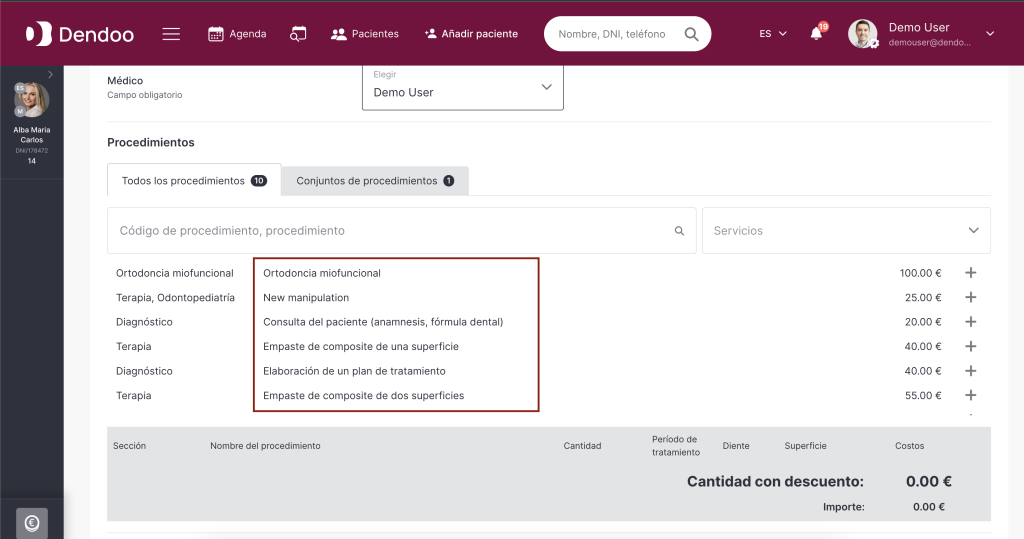
Vídeo — instrucciones: #
Descripción de texto: #
La creación de nuevos procedimientos en el sistema se realiza a través del panel de administración desde el menú lateral «Pacientes» → «Procedimientos»:
Para facilitar el trabajo, se pueden utilizar filtros en la página. Los filtros (p. 1 — 2 se pueden usar de manera individual o varios a la vez).
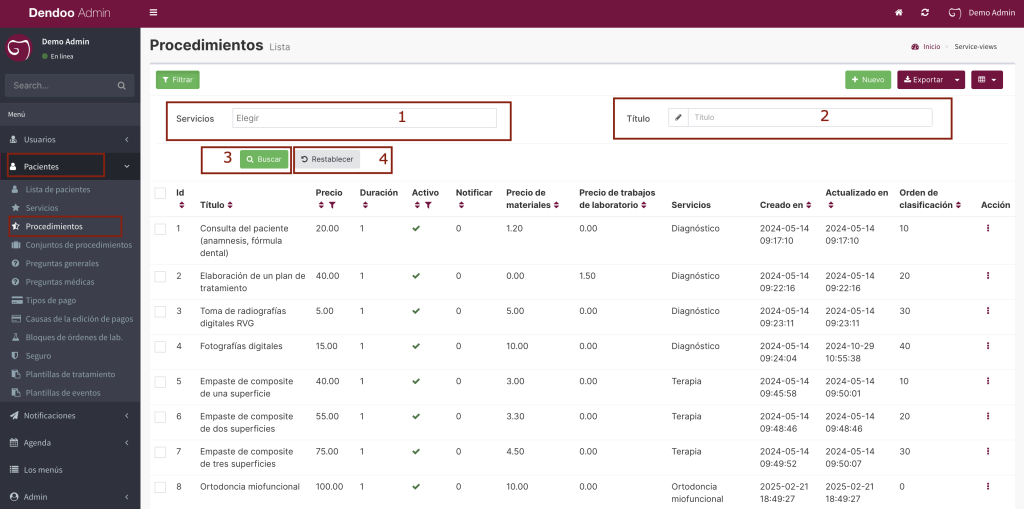
Leyendas en la imagen:
1 — filtro por secciones de tratamiento.
Lista desplegable con secciones de tratamiento en el sistema. Puede ser una selección múltiple (es decir, se seleccionan varias secciones para filtrar).
2 — filtro por nombre del procedimiento.
Campo para ingresar el nombre del procedimiento.
La búsqueda se realiza tanto por el nombre completo como por una palabra clave.
3 — botón de aplicar filtros.
Los resultados en la página solo se muestran al hacer clic en el botón de búsqueda.
4 — botón para restablecer los filtros establecidos en p. 1 — 2.
Creación de procedimientos: #
Para crear un nuevo procedimiento, debe hacer clic en el botón “Nuevo” en la parte superior derecha.
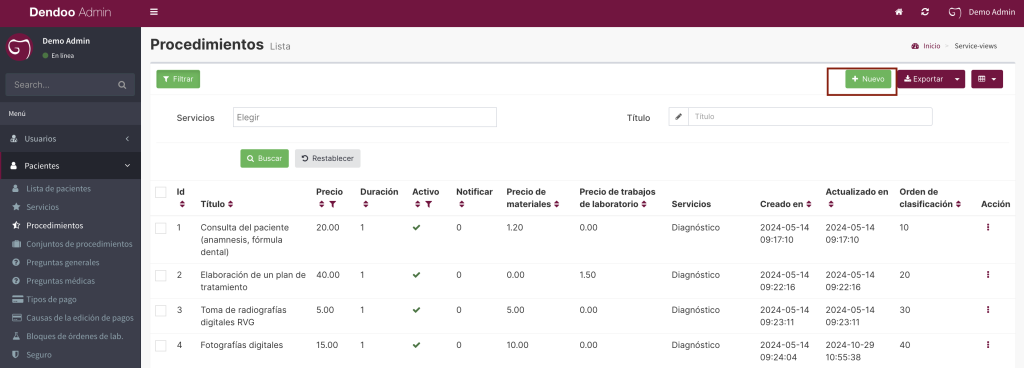
Al crear un procedimiento, hay campos obligatorios y opcionales.
Los campos obligatorios están marcados con una “estrella” roja junto al nombre del campo. Si no se completan, los cambios realizados para el procedimiento no se guardarán.
Campos para completar: #
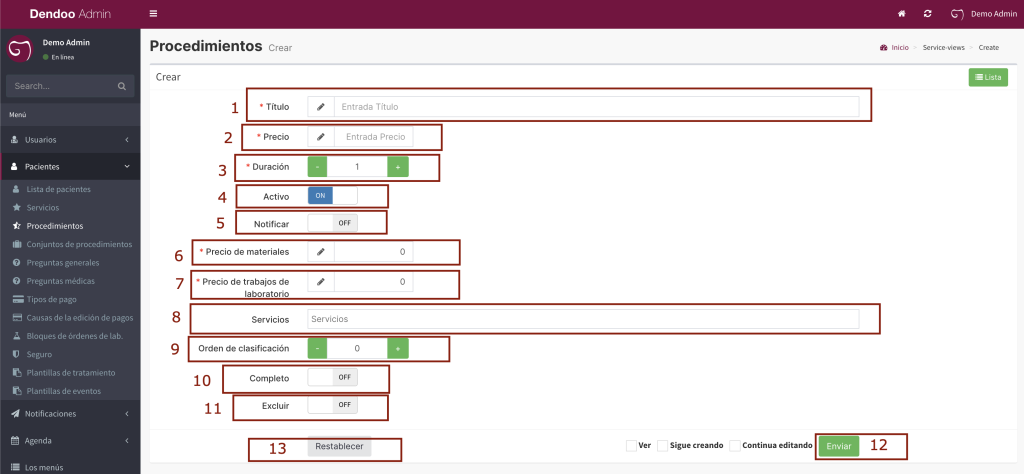
Leyendas en la imagen:
1 — Título
Campo para ingresar el nombre del procedimiento. Campo obligatorio al crear un procedimiento.
Se muestra en la parte pública del sistema como el nombre del procedimiento.
2 — Precio
Campo para ingresar el precio del procedimiento. Campo obligatorio al crear un procedimiento. El precio se establece en cifras en términos monetarios sin indicar la moneda.
3 — Duración
Campo para establecer la duración del tratamiento. Campo obligatorio al crear un procedimiento.
La duración del procedimiento debe ser de al menos 1 mes (es decir, la unidad mínima para establecer la duración del procedimiento).
4 — Activo
Marcador de activo del procedimiento. Por defecto en posición Off.
(!) Importante. Se recomienda no eliminar procedimientos, ya que esto puede generar errores en las conexiones internas del sistema. En lugar de eliminar, debe utilizarse el valor de activo.
Para que el procedimiento se muestre en la parte pública del sistema, el interruptor debe estar en la posición On (resaltado en azul).
Para ocultar el procedimiento, el interruptor debe estar en la posición Off (el interruptor será gris sin resaltado).
5 — Notificar
Marcador para la creación de notificaciones. Por defecto en posición Off.
Si se establece el interruptor en On (resaltado en azul), al crear un tratamiento con este procedimiento, se crea automáticamente una “Notificación de Tratamiento” de tipo “Eventos de Tratamiento”.
Si el interruptor está en Off, no se generarán notificaciones automáticas.
6 — Precio de materiales
Campo para ingresar el costo de los materiales. Campo obligatorio al crear un procedimiento.
Los costos materiales se establecen en cifras monetarias sin indicar la moneda.
7 — Precio de trabajos de laboratorio
Campo para ingresar el costo de los trabajos de laboratorio. Campo obligatorio al crear un procedimiento.
Los costos de los trabajos de laboratorio se establecen en cifras monetarias sin indicar la moneda.
8 — Servicios
Campo para establecer las secciones de tratamiento que se mostrarán en la parte pública. Campo obligatorio al crear un procedimiento.
Cada procedimiento puede tener varias secciones de tratamiento. En este caso, el procedimiento se mostrará en todas las secciones de tratamiento a las que pertenezca.
9 — Orden de сlasificación
Valor de clasificación. Campo opcional al crear, pero recomendado. Se establece en valores numéricos.
Este valor regula el orden de los procedimientos: cuanto menor es el valor numérico, más cerca de la parte superior aparecerá el procedimiento en la lista de procedimientos.
10 — Completo
Este es el indicador del procedimiento que finaliza el tratamiento. Por defecto, marcado como Off.
Si se marca como «On» (resaltado en azul), este procedimiento será el que terminará todos los tratamientos largos abiertos.
Por ejemplo: si hay un tratamiento largo no terminado “Tratamiento 1” de varios meses, al crear “Tratamiento 2” con un procedimiento marcado como “Completo — On”, el “Tratamiento 1” se finalizará inmediatamente.
11 — Excluir
Este es el indicador del procedimiento que no se incluirá en el salario del médico. Por defecto, marcado como Off.
Si se marca como On (resaltado en azul), este procedimiento no se tendrá en cuenta para el cálculo del salario del médico.
12 — Botón Enviar
Guarda el procedimiento creado.
Si los campos obligatorios no están completos o están incompletos, el campo con error se resalta y los cambios no se guardan.
13 — Botón Restablecer
Limpia todos los campos completados.
Si no se guarda con el botón “Enviar”, la limpieza de los campos no se mantendrá.
Edición de procedimientos: #
1 — Los procedimientos ya creados solo se pueden editar en lo siguiente:
- Cambiar el nombre (campo 1 — Título)
- Activo (campo 4 — Activo)
- Cambiar el envío de notificaciones (campo 5 — Notificar)
- Secciones de tratamiento (campo 8 — Servicios)
- Cambiar el valor de clasificación (campo 9 — Orden de сlasificación).
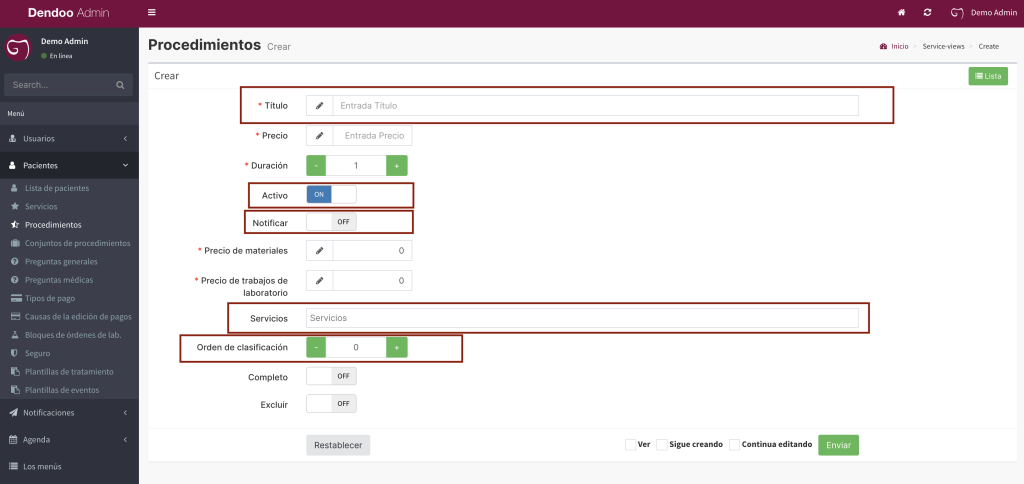
No se pueden editar otros valores porque los cambios realizados afectarían a los tratamientos previos creados durante todo el tiempo de operación del sistema.
Para editar los valores mencionados anteriormente, debe hacer clic en el logo “tres puntos” en la última columna de “Acciones” en la página de procedimientos y seleccionar la primera opción del menú desplegable (“Editar”).
(!) Si la columna «Acción» no está visible, mantenga presionada la tecla «Shift» y desplácese horizontalmente con el mouse.
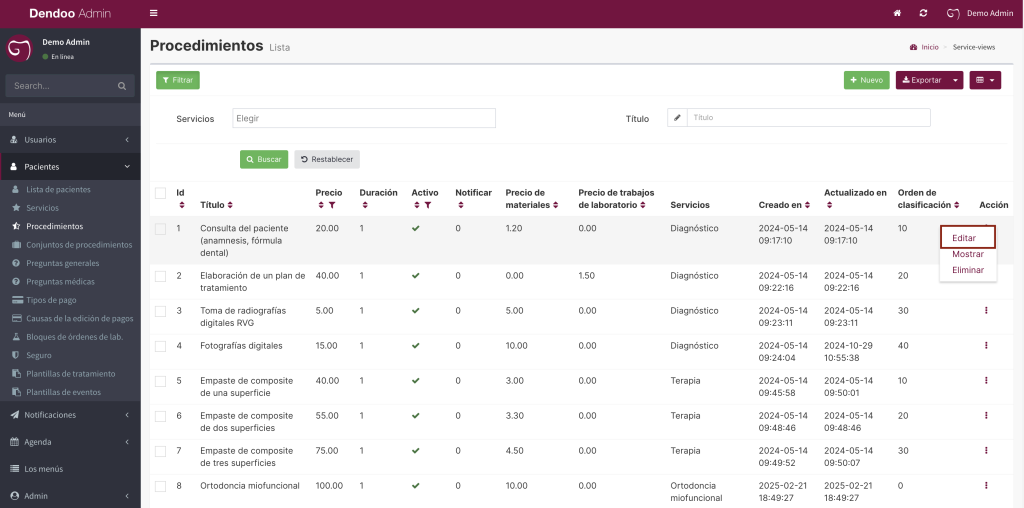
(!) Importante. Se recomienda no eliminar procedimientos. Para ocultar un procedimiento de la parte pública, debe establecer el valor de Activo en Off.
2 — Para cambiar otros valores de los procedimientos creados, excepto los mencionados en el punto 1, debe hacer lo siguiente:
- Establecer el valor de activo del procedimiento que se desea modificar (campo 4 — Activo) en Off (es decir, desactivar el procedimiento con información obsoleta).
- Crear un nuevo procedimiento con la información actualizada.




